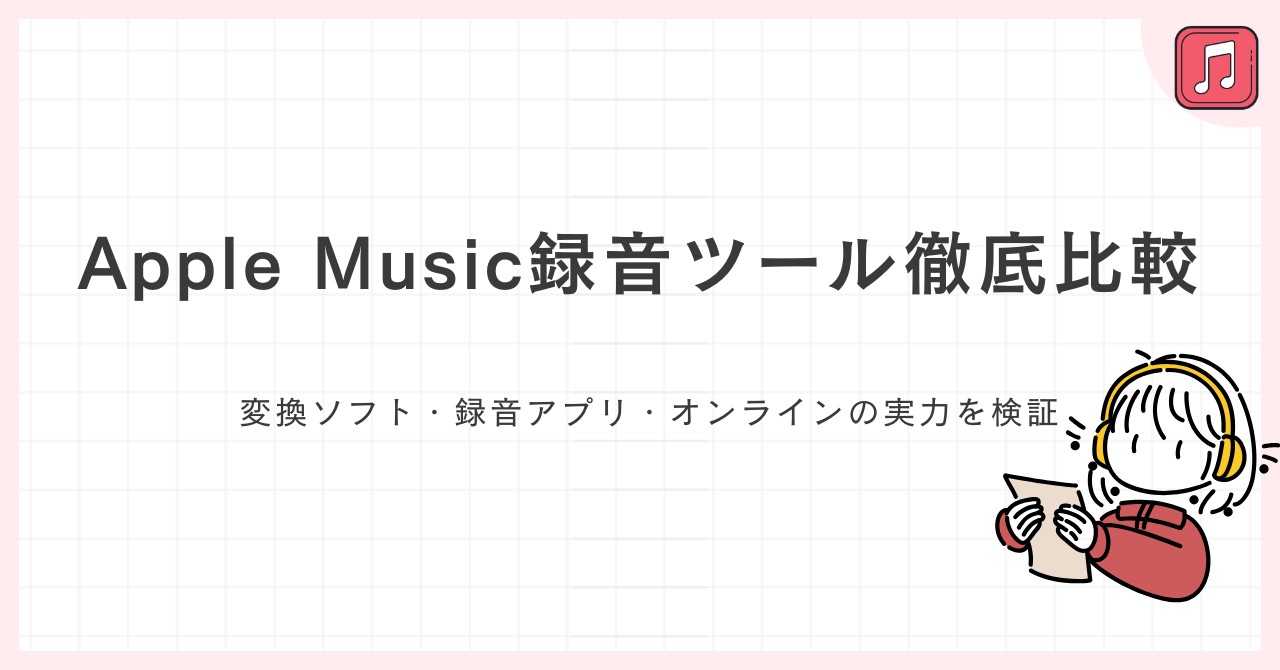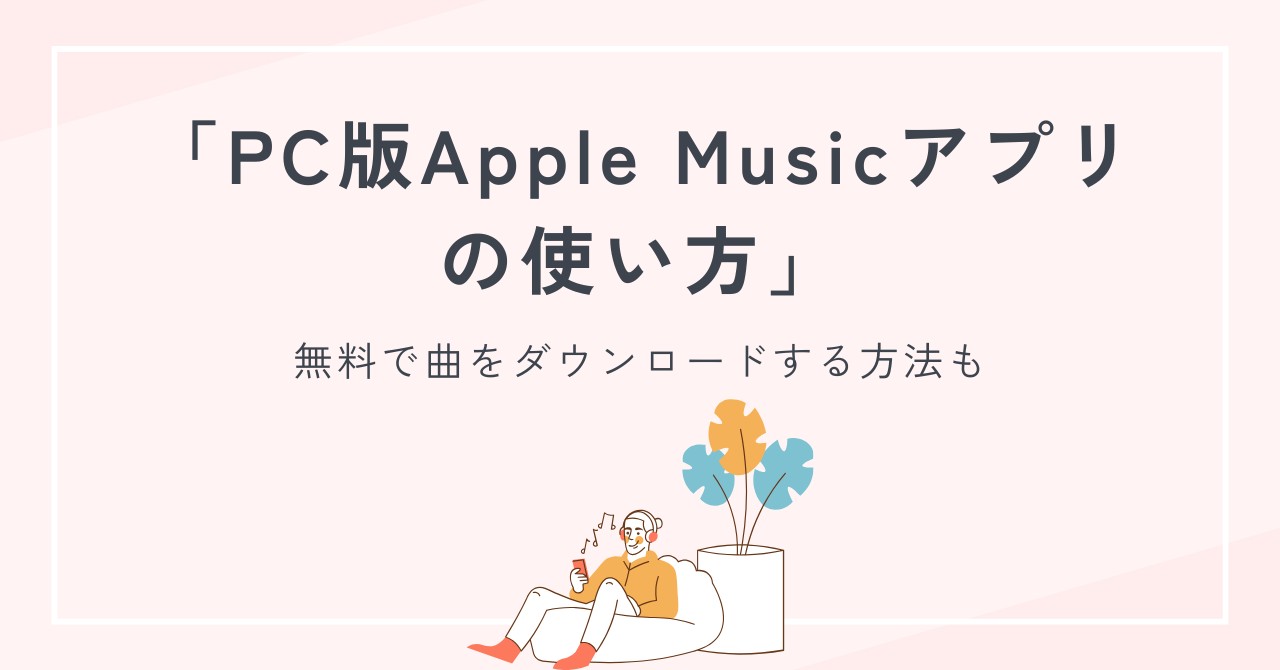Apple MusicのDRMを解除できるソフトを徹底比較【2025最新】
要約: 本記事は、Apple Musicのダウンロード曲は契約が切れると再生不可であること、iTunes Store購入曲はDRMなし(iTunes Plus/AAC256kbps)であること、配信保護がFairPlay+HLSで行われている点をまず整理。続いて、MusicFab/NoteBurner/TuneFab/MuConvert/Sidify/TunePat/AudiCable/Macsomeの8ツールについて、出力形式・体験版の制限・タグ保持・対応OSを横並びで比較し、使い分けの判断材料を提示します。
Apple Musicの曲からDRMを外せる無料ソフトをお探しなんですね。
サブスクを解約したあと、せっかくダウンロードしたお気に入りの曲が聴けなくなって「どうしよう…」って気持ち、すごくよくわかります。Apple Musicの曲についているDRMは、著作権を守るために付けられた保護ですが、正直、ユーザー側からすると不便に感じることもありますよね。
でも、安心してください!無料で使えるDRM解除ツールを使えば、その悩みはスッキリ解決できます。この記事では、Apple MusicのDRMを外せるおすすめの無料ソフトと、その使い方をわかりやすく紹介していきます。

Apple Music の曲は解約後に再生できる?何がDRMフリー?
結論から言いうと、
- Apple Music のダウンロード曲はDRM付き。解約すると、Apple Musicカタログの曲は再生できません。
- iTunes Store で購入した曲は iTunes Plus(DRMなし・AAC 256kbps)です。
- AppleのDRMは“FairPlay Streaming(FPS)”。配信はHLS(HTTP Live Streaming)と組み合わせて保護されています。
Apple MusicのDRMとは?
DRM(デジタル著作権管理)は、楽曲の再生・複製を権利条件に沿って制御する仕組みです。AppleはFairPlay Streamingを採用し、HLSで配信する音源を暗号化しつつ、正規デバイスだけが復号できるよう鍵管理を行います。これによりサブスクリプションが有効な間のみカタログ曲を聴けます。
Apple MusicのDRM解除って違法じゃないの?
日本国内において、DRMを解除して個人で楽しむ行為は、著作権法上のグレーゾーンに位置づけられています。現時点で厳しく取り締まられた事例は少ないとされていますが、法的なリスクがゼロではないことを理解しておく必要があります。ただし、楽曲を第三者に配布・転売する行為は、明確な違法行為です。
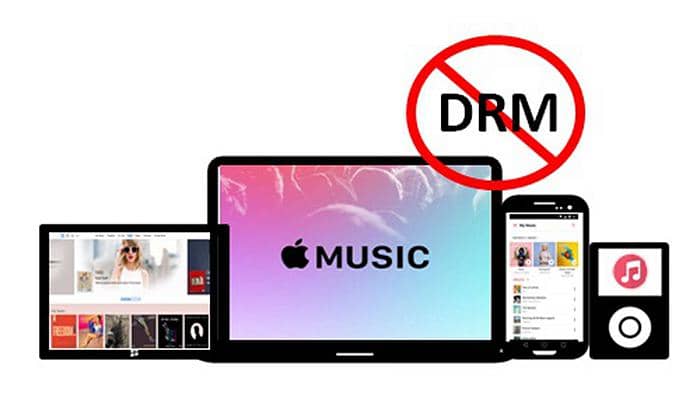
Apple Music DRM解除ソフト徹底比較表
| Apple Music DRM解除ソフトを比較 | ||||||||||||||||||||||||||||||||||||||||||||||||||||||||||||||||||||||||||||||||||||||||||||||||||||
|---|---|---|---|---|---|---|---|---|---|---|---|---|---|---|---|---|---|---|---|---|---|---|---|---|---|---|---|---|---|---|---|---|---|---|---|---|---|---|---|---|---|---|---|---|---|---|---|---|---|---|---|---|---|---|---|---|---|---|---|---|---|---|---|---|---|---|---|---|---|---|---|---|---|---|---|---|---|---|---|---|---|---|---|---|---|---|---|---|---|---|---|---|---|---|---|---|---|---|---|---|
| 製品 | 方式 | 出力形式 | 無料体験版の制限 | ID3タグの取得 | 歌詞の保存 | |||||||||||||||||||||||||||||||||||||||||||||||||||||||||||||||||||||||||||||||||||||||||||||||
| MusicFab | 音源を直接ダウンロード | MP3 / M4A / WAV / FLAC / OPUS | 3曲まで(長さ制限なし) | |||||||||||||||||||||||||||||||||||||||||||||||||||||||||||||||||||||||||||||||||||||||||||||||||
| NoteBurner | アプリ連携 / Web | MP3 / AAC / WAV / FLAC / AIFF / ALAC | 各曲1分 | |||||||||||||||||||||||||||||||||||||||||||||||||||||||||||||||||||||||||||||||||||||||||||||||||
| TuneFab | Webプレーヤー内蔵 | MP3 / M4A / FLAC / WAV | 各曲3分(試用期間あり) | |||||||||||||||||||||||||||||||||||||||||||||||||||||||||||||||||||||||||||||||||||||||||||||||||
| MuConvert | Webプレーヤー内蔵 | MP3 / M4A / WAV / FLAC | 各曲3分(14日試用) | |||||||||||||||||||||||||||||||||||||||||||||||||||||||||||||||||||||||||||||||||||||||||||||||||
| Sidify | アプリ連携 / Web | MP3 / AAC / WAV / FLAC / AIFF / ALAC | 体験版あり(出力制限) | |||||||||||||||||||||||||||||||||||||||||||||||||||||||||||||||||||||||||||||||||||||||||||||||||
| TunePat | Webプレーヤー / アプリ | MP3 / AAC / WAV / FLAC / AIFF / ALAC | 各曲1分 | |||||||||||||||||||||||||||||||||||||||||||||||||||||||||||||||||||||||||||||||||||||||||||||||||
| AudiCable | 録音(App/Web/録音モード) | MP3 / AAC / WAV / FLAC / AIFF / ALAC | 各曲1分 | |||||||||||||||||||||||||||||||||||||||||||||||||||||||||||||||||||||||||||||||||||||||||||||||||
| Macsome | アプリ連携 / Web | MP3 / AAC / WAV / FLAC / AIFF / ALAC | 各曲1分 | |||||||||||||||||||||||||||||||||||||||||||||||||||||||||||||||||||||||||||||||||||||||||||||||||
人気・定番のApple Music DRM解除ソフト
「DRMとはどういう意味ですか?」ということを知っていますが、Apple Music DRM除去ソフトでどうやってDRMを削除するかを知りたいです。このようなの需要を満たすために、ここでは5つのApple Music DRM除去フリーソフトをおすすめします。
NO1. MusicFab Apple Music 変換ソフト

MusicFab Apple Music 変換ソフトは、Apple Musicから音楽をダウンロードし、MP3やFLACなどの汎用的な形式に変換するためのツールです。最新技術により、DRM(デジタル著作権管理)を解除しながら、元の高音質を維持したまま変換できるのが大きな特徴です。
|
出力形式 |
MP3/M4A/WAV/FLAC/OPUS |
|
機能と性能 |
内蔵ブラウザで検索・プレビュー |
|
メリット |
一体型UIで操作が少ない |
|
デメリット |
速度・安定性は環境依存 |
使い方・操作ステップ
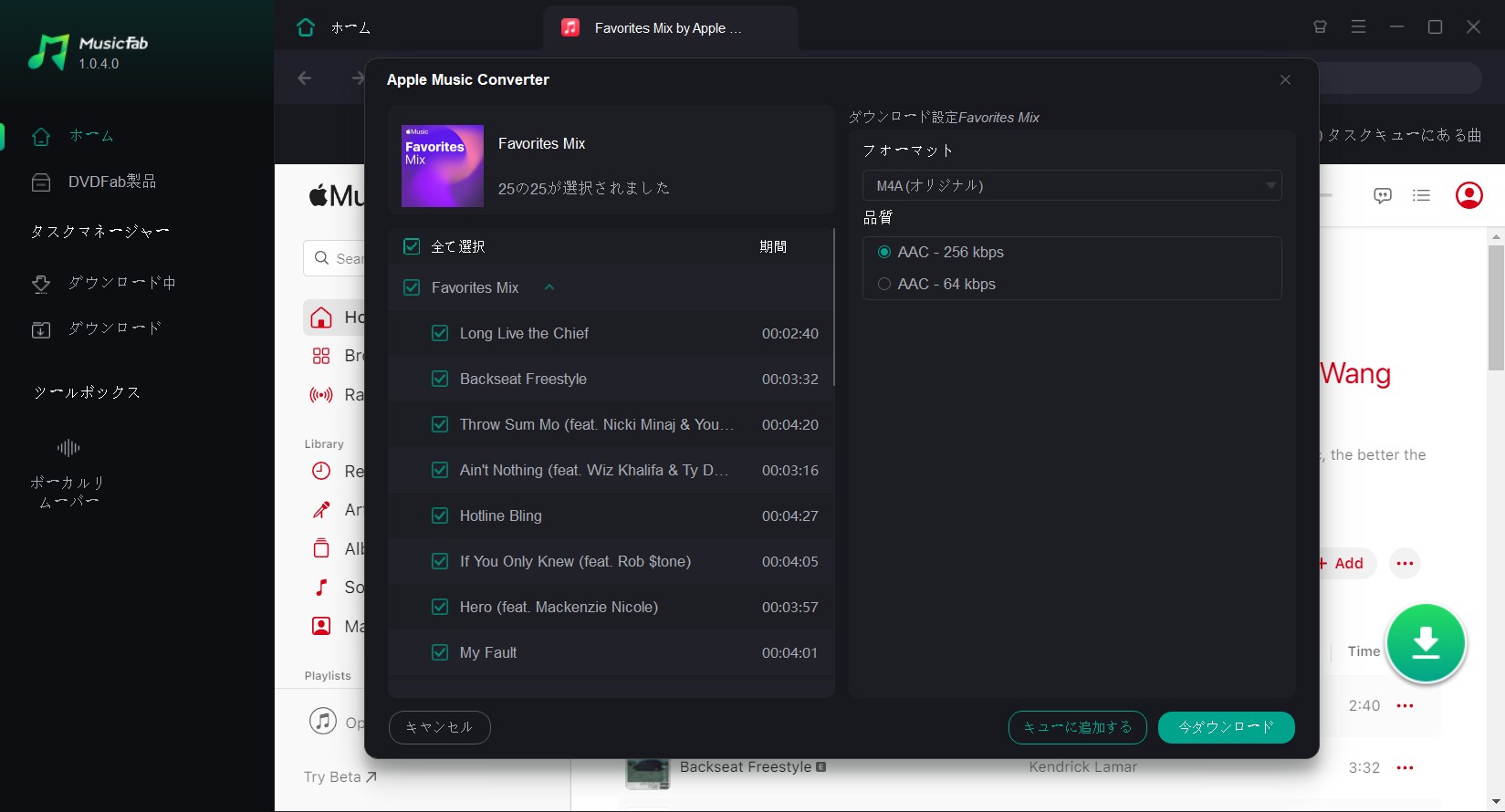
NO2. NoteBurner Apple Music Converter
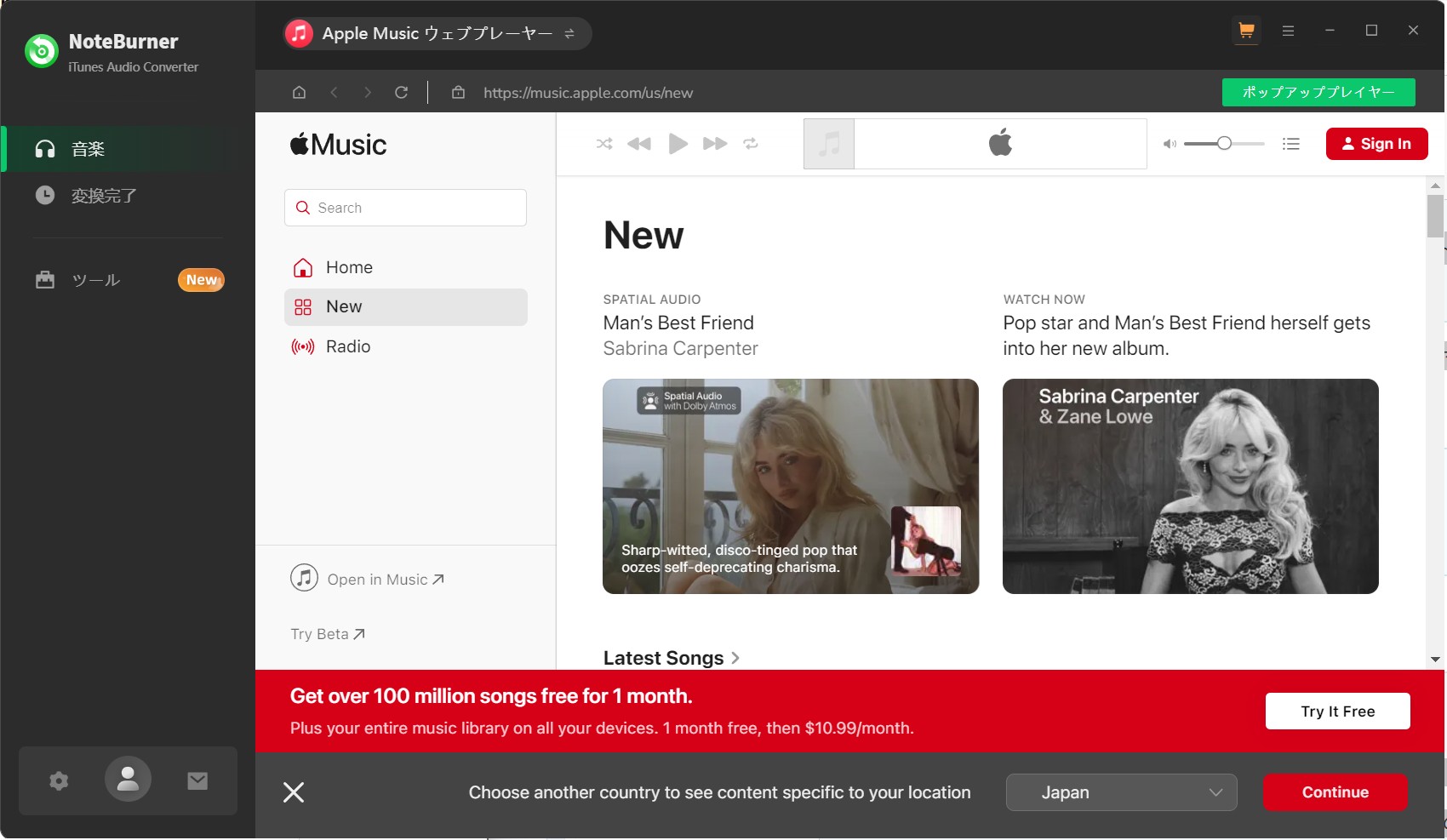
NoteBurner Apple Music Converter は、Apple Music/iTunesの楽曲・ポッドキャスト・オーディオブックをPCに取り込み、MP3/AAC(.m4a)/FLAC/WAV/AIFF/ALACなどへ変換できると案内するデスクトップアプリです。
Windows 7–11/macOS 10.15–15(Sequoia)に対応し、Apple Musicアプリ連携とWebプレイヤーモードの両方式を用意、後者では最大10倍速をうたいます。変換後はID3タグや歌詞(LRC)の保持にも対応。UIは検索→取込み→変換まで一体化されています。
|
出力形式 |
MP3/AAC(.m4a)/FLAC/WAV/AIFF/ALAC |
|
機能と性能 |
Apple Music /iTunesライブラリ連携でプレイリスト取込み→変換 |
|
メリット |
対応形式が広い |
|
デメリット |
体験版は各曲の先頭1分のみ変換可 |
使い方・操作ステップ
NO3. TuneFab Apple Music変換
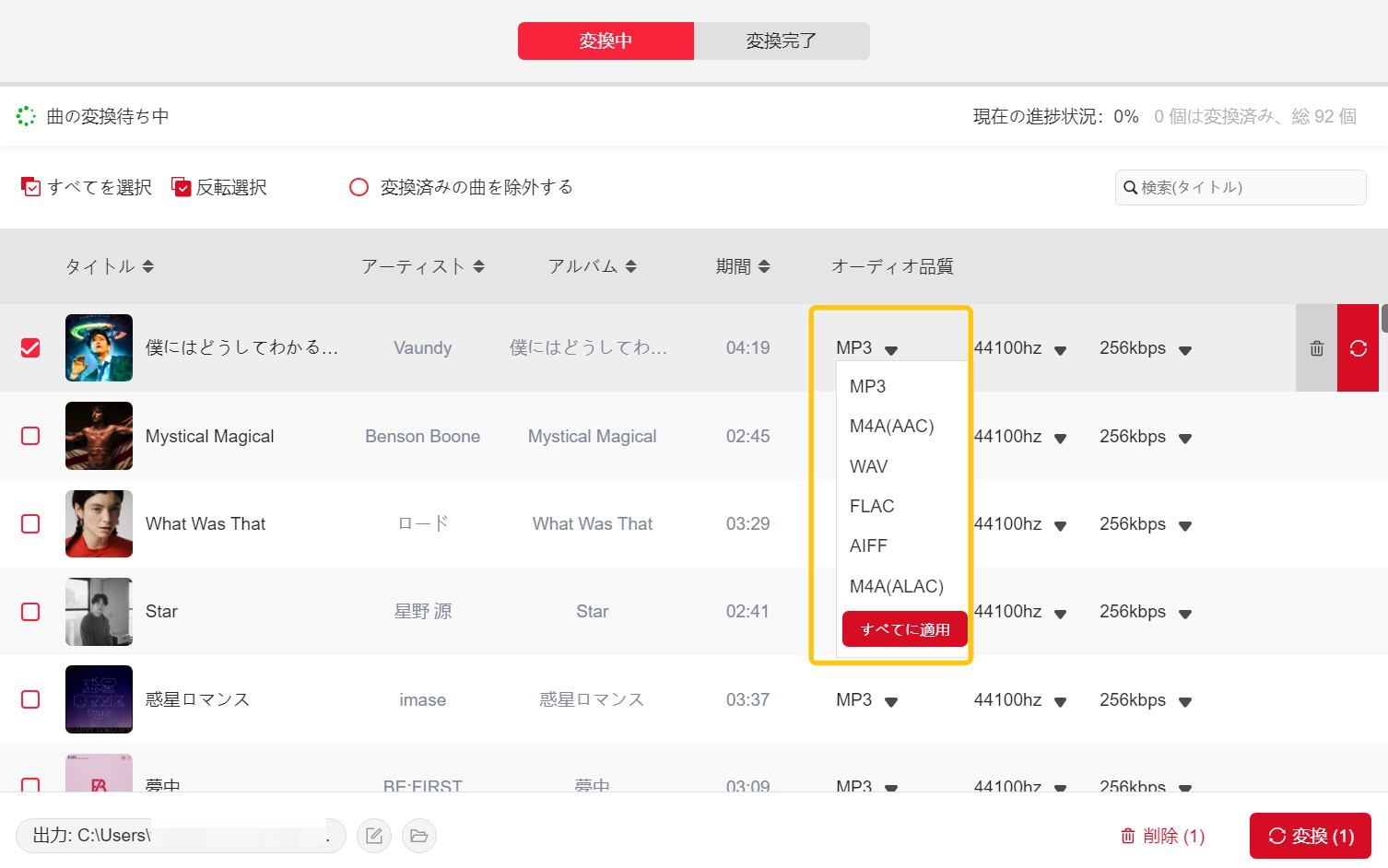
TuneFab Apple Music変換は、Apple Musicの楽曲・プレイリストをPCに保存し、MP3/M4A(AAC/ALAC)/FLAC/WAV/AIFF などの一般的な形式へ変換できるデスクトップアプリです。アプリ内のWebプレーヤー連携で曲を検索・追加でき、操作はシンプル。Windows/Macの両方に対応します。
|
出力形式 |
MP3/M4A(AAC/ALAC)/FLAC/WAV/AIFF |
|
機能と性能 |
内蔵Webプレーヤーでサインイン→検索→追加→変換まで完結 |
|
メリット |
直感的UIで扱いやすい |
|
デメリット |
体験版は各ファイル3分のみ出力可 |
使い方・操作ステップ
NO4. MuConvert Apple Music変換
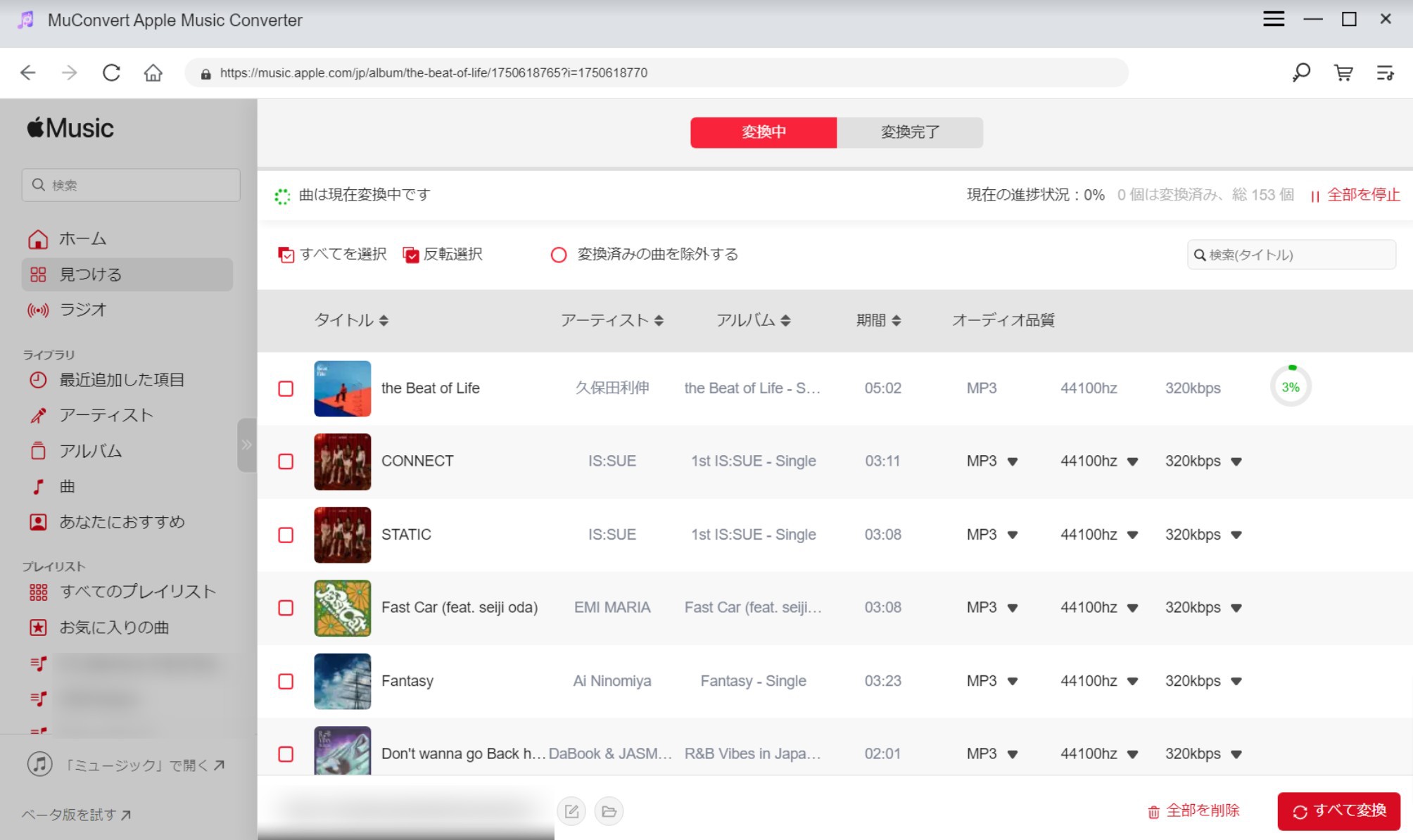
MuConvert Apple Music変換は、内蔵のApple Musicウェブプレーヤーから曲・アルバム・プレイリストを読み込み、MP3/M4A/WAV/FLAC(ページによっては AIFF/ALAC も表記)などの一般的な形式へ変換できると案内するデスクトップアプリです。
操作は検索→追加→変換までアプリ内で完結し、Windows/Macに対応。変換時はID3タグ(タイトル/アーティスト/アートワーク等)の保持や、ビットレート/サンプルレートの調整にも対応と記載されています。
|
出力形式 |
MP3/M4A/WAV/FLAC |
|
機能と性能 |
内蔵Webプレーヤーでサインイン→検索→追加→変換 |
|
メリット |
アプリ内完結のシンプルUI |
|
デメリット |
体験版は各ファイル3分のみ・期間は14日 |
使い方・操作ステップ
NO5. Sidify Apple Music Converter
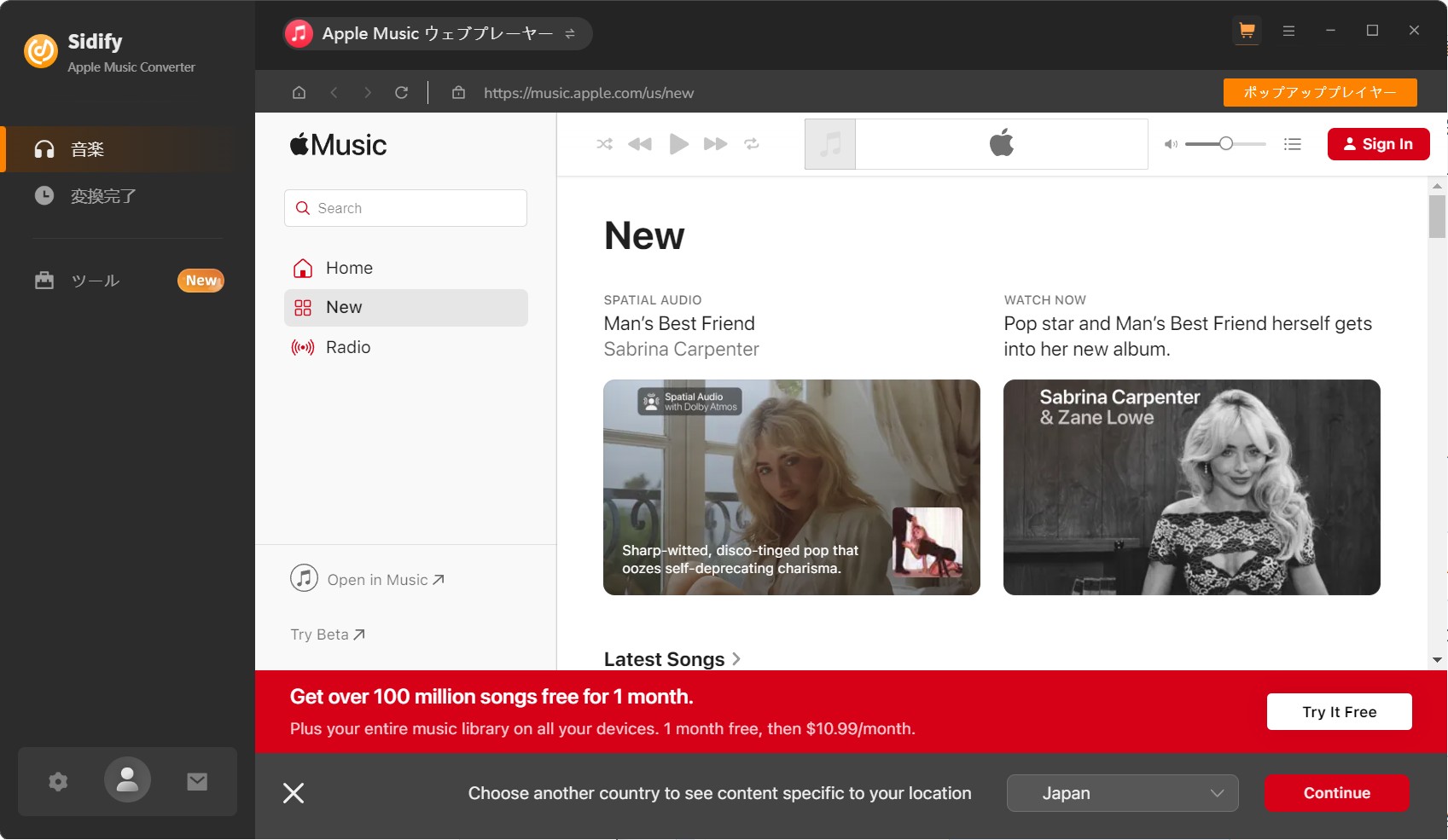
Sidify Apple Music Converter は、Apple Music の楽曲やプレイリストをPCに保存し、一般的な音声形式へ変換できるデスクトップアプリです。Windows/Macに対応し、ライブラリ連携(アプリ)とWebプレーヤー方式を備え、ID3タグや歌詞の保持にも対応と案内されています。
|
出力形式 |
MP3/AAC(M4A)/FLAC/WAV/AIFF/ALAC |
|
機能と性能 |
アプリ連携 |
|
メリット |
対応形式が広い |
|
デメリット |
体験版は各ファイル1分のみ出力可 |
使い方・操作ステップ
NO6. TunePat Apple Music Converter
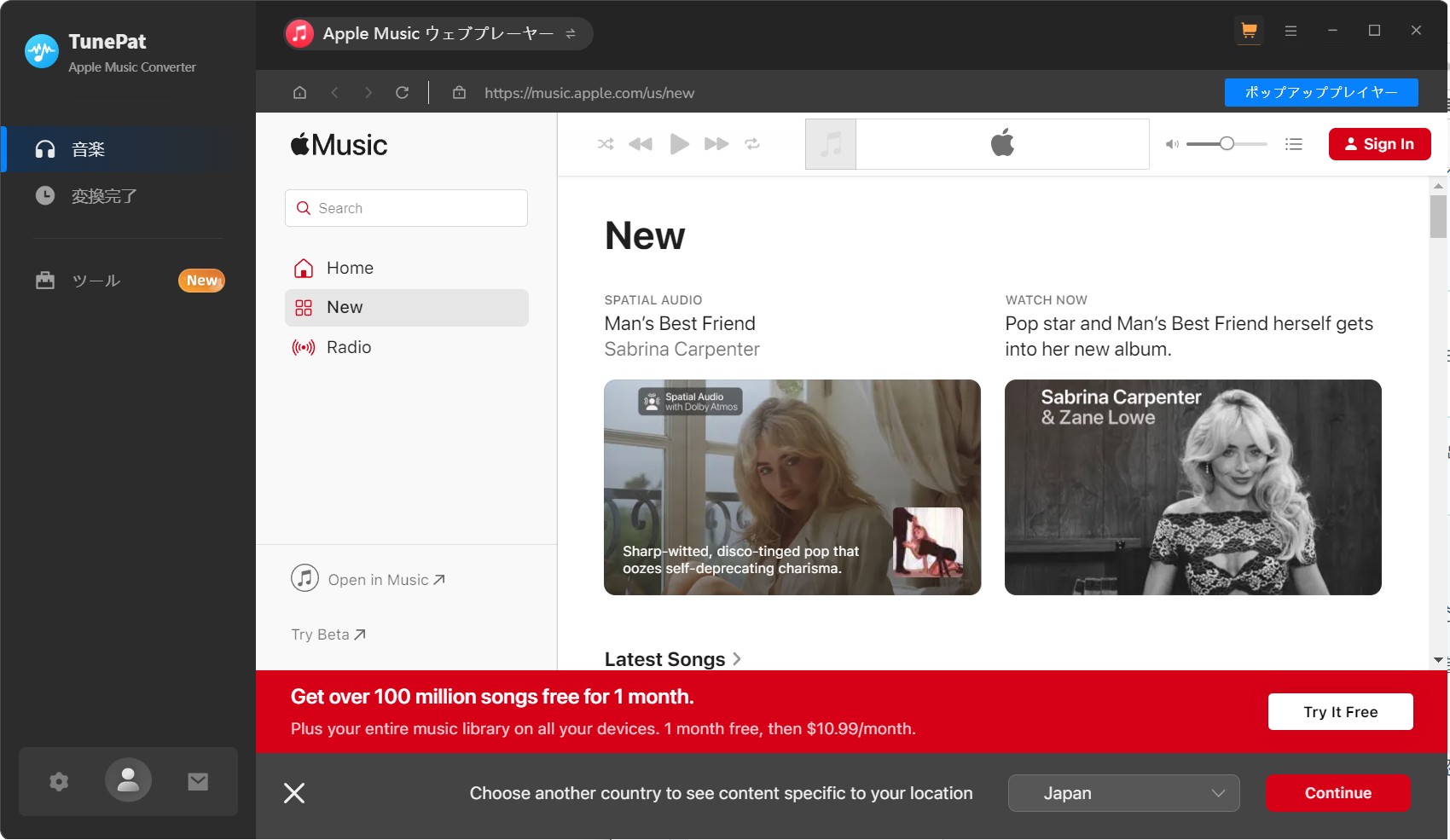
TunePat Apple Music Converterは、内蔵のWebプレーヤーから曲・アルバム・プレイリストを読み込み、MP3/AAC/WAV/FLAC/AIFF/ALACといった一般的な形式へ変換できるデスクトップアプリです。プレイリストの一括処理、ID3タグ保持、最大10倍の高速処理に対応し、Windows/Macで利用できます。体験版は各曲1分までの出力制限があります。
|
出力形式 |
MP3/AAC/WAV/FLAC/AIFF/ALAC |
|
機能と性能 |
内蔵Webプレーヤーでサインイン→検索→追加→変換まで完結 |
|
メリット |
直感的なUIで扱いやすい |
|
デメリット |
体験版は各ファイル1分のみ出力可 |
使い方・操作ステップ
NO7. AudiCable Audio Recorder
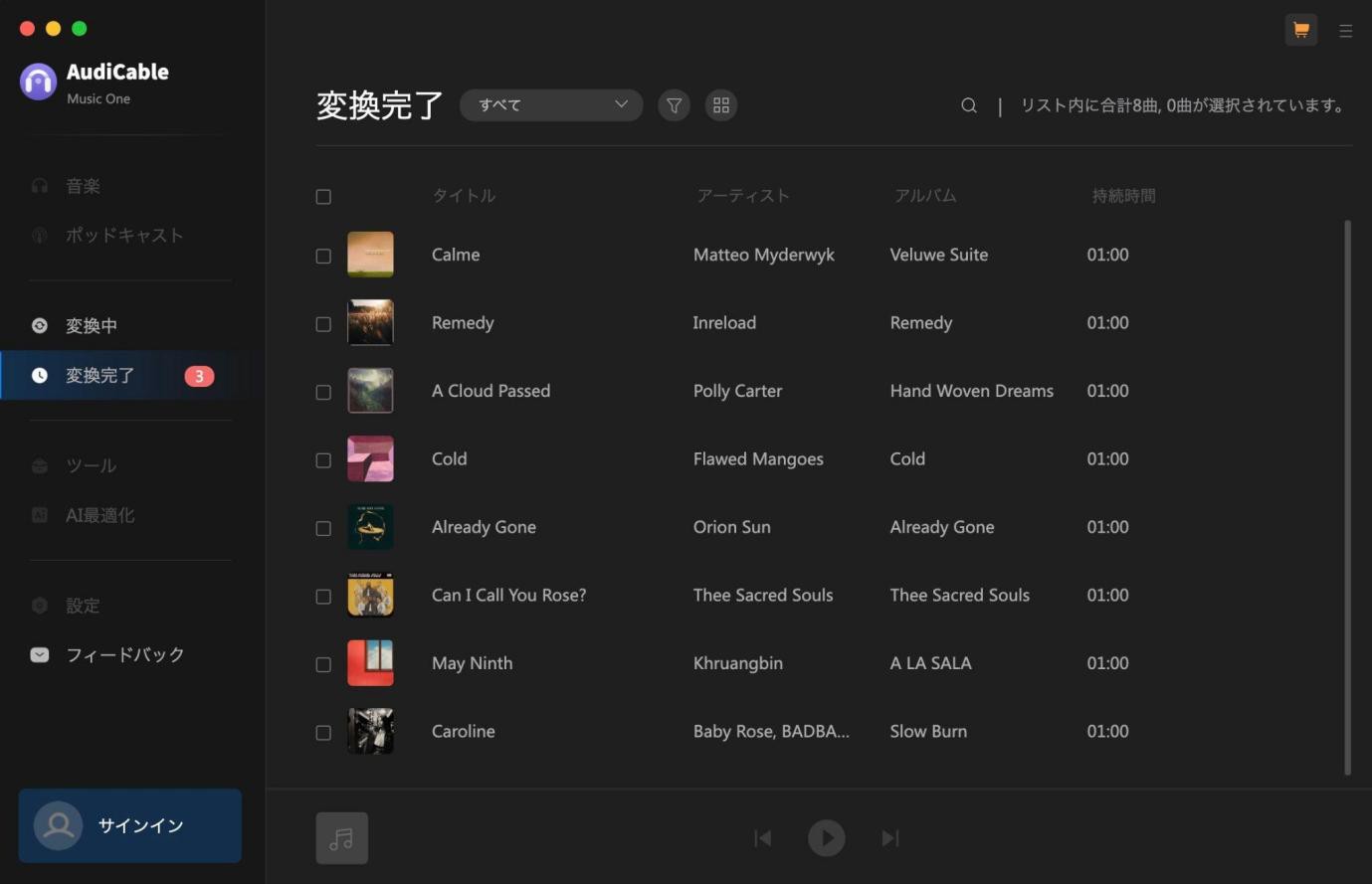
AudiCable Audio Recorderは、PC上のストリーミング再生を録音方式で保存するデスクトップアプリです。Apple Music/Spotify/YouTube Music/Amazon Music/Tidal/Pandora/Line Music/Deezer など主要サービスに対応し(選択式)、Appモード/Webモード/録音モードを備えます。出力はMP3・AAC・FLAC・WAV・AIFF・ALACに対応、公称で最大10倍速、ID3タグ保持を案内しています。
|
出力形式 |
MP3/AAC/WAV/FLAC/AIFF/ALAC |
|
機能と性能 |
複数サービス対応(Apple Music/Spotify/YouTube Musicほか) |
|
メリット |
対応プラットフォームが広い |
|
デメリット |
体験版は各ファイル1分に制限 |
使い方・操作ステップ
NO8. Macsome Apple Music Converter
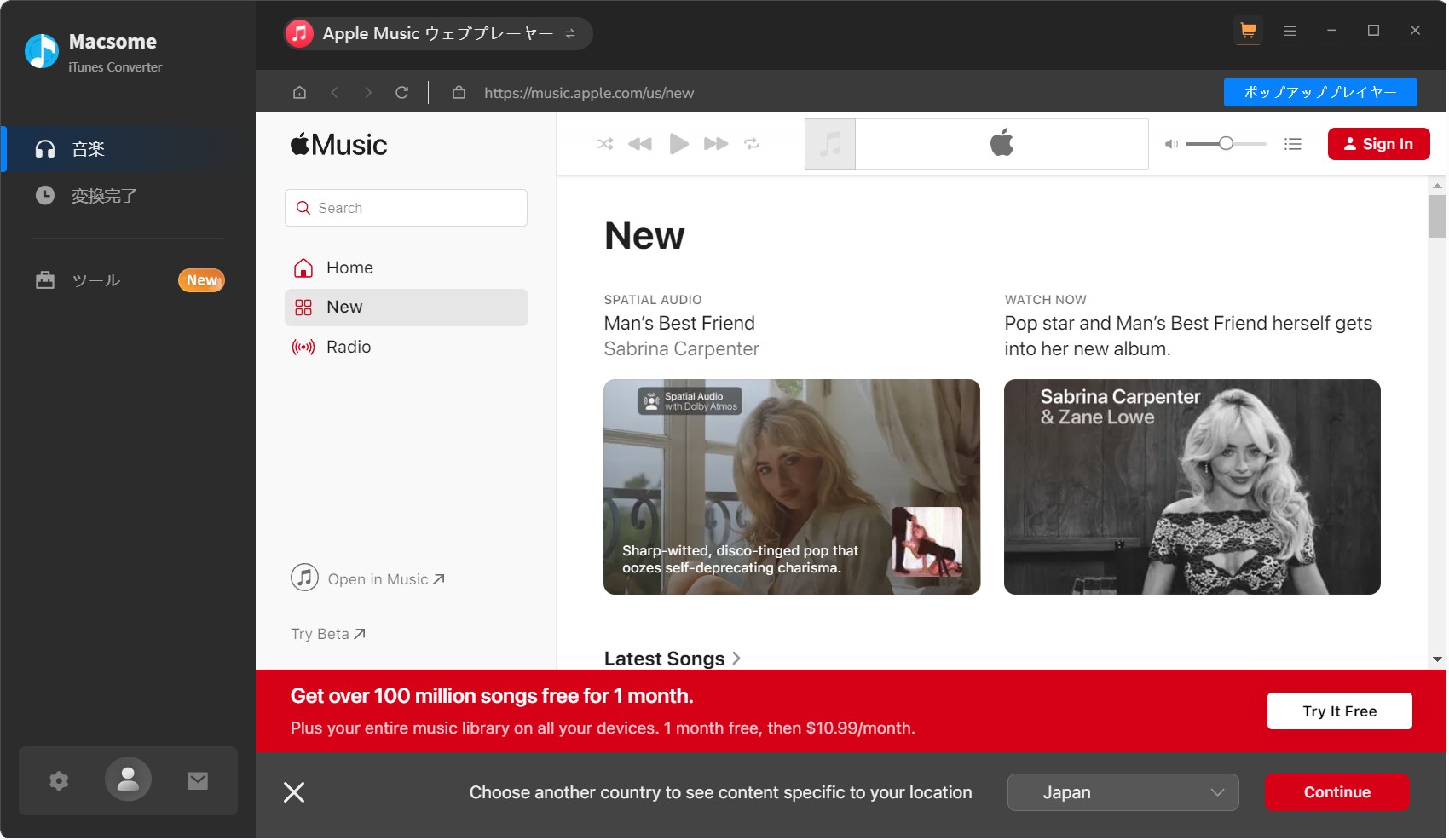
Macsome Apple Music Converterは、内蔵のウェブプレーヤーまたはMusicアプリ連携で曲・アルバム・プレイリストを読み込み、MP3/AAC(M4A/ALAC)/FLAC/WAV/AIFF などの一般的な形式へ変換できるデスクトップアプリです。Windows/Macに対応し、ID3タグ保持、プレイリストの一括処理、最大10倍速の変換を案内しています。
|
出力形式 |
MP3/AAC(M4A/ALAC)/FLAC/WAV/AIFF |
|
機能と性能 |
ウェブプレーヤー/アプリ連携で取込み→変換まで完結 |
|
メリット |
汎用フォーマット対応で再生環境を選びにくい |
|
デメリット |
体験版は各ファイル1分に制限 |
使い方・操作ステップ
Apple Music DRM解除に関するよくある質問
Apple Music を解約すると、ダウンロード済みの曲は再生できますか?
いいえ。サブスクリプションの有効期限が切れると、Apple Musicカタログの曲やそれを使ったプレイリストは再生できません。
ADRMフリーの音源はどこで買えますか?
iTunes Store の音楽はDRMなし(iTunes Plus/AAC 256kbps)として提供されています。
AFairPlay(FPS)とは何ですか?
AppleのDRM技術で、HLSと併用してコンテンツの暗号化・鍵管理・再生保護を行います。
Aまとめ
本記事では、Apple MusicとiTunes Storeの根本的な違い、配信保護のFairPlay+HLSの仕組み、そして主要8ツールの対応形式・体験版の制限・基本フローを整理しました。まず前提として、Apple Musicのダウンロード曲は契約終了後に再生不可です。長期保存や端末間の自由度を重視するなら、iTunes Storeでの購入(iTunes Plus=DRMなし・AAC 256kbps)が確実。自分の手持ち音源をクラウドで扱いたい場合はiTunes Matchという選択肢もあります。導入時は公式ドキュメントで最新仕様を確認し、ソフトは正規サイトから最新バージョンを入手のうえ、環境に合わせて試用・検証してから本運用に移すのがおすすめです。